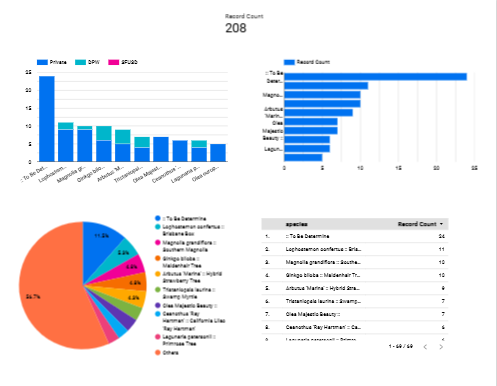GSP403

Überblick
Seitdem es Business Intelligence (BI) gibt, sind Analysten und Entscheidungsträger in der Lage, mithilfe von Visualisierungstools wertvolle Informationen aus Daten zu gewinnen.
In diesem Lab sind Sie für die Baumpflege in einer großen Stadt zuständig. Ihre Aufgabe: Erstellen Sie mit Looker Studio und BigQuery ein leistungsstarkes Dashboard, um wertvolle Statistiken aus Ihren umfangreichen Nutzungsprotokollen für Baumpflegedienste zu gewinnen. Mit diesem Dashboard können Sie fundierte, datengestützte Entscheidungen zur Optimierung Ihrer Abläufe treffen.
Warum ist das wichtig? Visualisierungen verwandeln Rohdaten in umsetzbare Erkenntnisse. Mit einem gut gestalteten Dashboard können Sie schnell Trends erkennen, potenzielle Probleme identifizieren und strategische Entscheidungen treffen, die die Effizienz und Servicequalität verbessern. Für dieses Lab sind Grundkenntnisse in BigQuery und Looker Studio erforderlich. Weitere Informationen finden Sie in der jeweiligen Dokumentation (BigQuery-Konzepte, Übersicht über Looker Studio).
Lernziele
Aufgaben in diesem Lab:
- Abfragbare Daten in BigQuery hochladen
- Dataset „Reports“ in BigQuery erstellen
- Einmalige Abfragen in BigQuery ausführen und Abfragen planen
- Bericht in Looker Studio mit BigQuery-Daten erstellen
Einrichtung und Anforderungen
Vor dem Klick auf „Start Lab“ (Lab starten)
Lesen Sie diese Anleitung. Labs sind zeitlich begrenzt und können nicht pausiert werden. Der Timer beginnt zu laufen, wenn Sie auf Lab starten klicken, und zeigt Ihnen, wie lange Google Cloud-Ressourcen für das Lab verfügbar sind.
In diesem praxisorientierten Lab können Sie die Lab-Aktivitäten in einer echten Cloud-Umgebung durchführen – nicht in einer Simulations- oder Demo-Umgebung. Dazu erhalten Sie neue, temporäre Anmeldedaten, mit denen Sie für die Dauer des Labs auf Google Cloud zugreifen können.
Für dieses Lab benötigen Sie Folgendes:
- Einen Standardbrowser (empfohlen wird Chrome)
Hinweis: Nutzen Sie den privaten oder Inkognitomodus (empfohlen), um dieses Lab durchzuführen. So wird verhindert, dass es zu Konflikten zwischen Ihrem persönlichen Konto und dem Teilnehmerkonto kommt und zusätzliche Gebühren für Ihr persönliches Konto erhoben werden.
- Zeit für die Durchführung des Labs – denken Sie daran, dass Sie ein begonnenes Lab nicht unterbrechen können.
Hinweis: Verwenden Sie für dieses Lab nur das Teilnehmerkonto. Wenn Sie ein anderes Google Cloud-Konto verwenden, fallen dafür möglicherweise Kosten an.
Lab starten und bei der Google Cloud Console anmelden
-
Klicken Sie auf Lab starten. Wenn Sie für das Lab bezahlen müssen, wird ein Dialogfeld geöffnet, in dem Sie Ihre Zahlungsmethode auswählen können.
Auf der linken Seite befindet sich der Bereich „Details zum Lab“ mit diesen Informationen:
- Schaltfläche „Google Cloud Console öffnen“
- Restzeit
- Temporäre Anmeldedaten für das Lab
- Ggf. weitere Informationen für dieses Lab
-
Klicken Sie auf Google Cloud Console öffnen (oder klicken Sie mit der rechten Maustaste und wählen Sie Link in Inkognitofenster öffnen aus, wenn Sie Chrome verwenden).
Im Lab werden Ressourcen aktiviert. Anschließend wird ein weiterer Tab mit der Seite „Anmelden“ geöffnet.
Tipp: Ordnen Sie die Tabs nebeneinander in separaten Fenstern an.
Hinweis: Wird das Dialogfeld Konto auswählen angezeigt, klicken Sie auf Anderes Konto verwenden.
-
Kopieren Sie bei Bedarf den folgenden Nutzernamen und fügen Sie ihn in das Dialogfeld Anmelden ein.
{{{user_0.username | "Username"}}}
Sie finden den Nutzernamen auch im Bereich „Details zum Lab“.
-
Klicken Sie auf Weiter.
-
Kopieren Sie das folgende Passwort und fügen Sie es in das Dialogfeld Willkommen ein.
{{{user_0.password | "Password"}}}
Sie finden das Passwort auch im Bereich „Details zum Lab“.
-
Klicken Sie auf Weiter.
Wichtig: Sie müssen die für das Lab bereitgestellten Anmeldedaten verwenden. Nutzen Sie nicht die Anmeldedaten Ihres Google Cloud-Kontos.
Hinweis: Wenn Sie Ihr eigenes Google Cloud-Konto für dieses Lab nutzen, können zusätzliche Kosten anfallen.
-
Klicken Sie sich durch die nachfolgenden Seiten:
- Akzeptieren Sie die Nutzungsbedingungen.
- Fügen Sie keine Wiederherstellungsoptionen oder Zwei-Faktor-Authentifizierung hinzu (da dies nur ein temporäres Konto ist).
- Melden Sie sich nicht für kostenlose Testversionen an.
Nach wenigen Augenblicken wird die Google Cloud Console in diesem Tab geöffnet.
Hinweis: Wenn Sie auf Google Cloud-Produkte und ‑Dienste zugreifen möchten, klicken Sie auf das Navigationsmenü oder geben Sie den Namen des Produkts oder Dienstes in das Feld Suchen ein.

Lösungsüberblick
In der Regel wird auf einem Dashboard eine zusammengefasste Darstellung der Nutzung angezeigt. Es enthält keine tiefergehenden Details wie z. B. Auftrags-IDs. Zur Reduzierung der Abfragekosten fassen Sie zuerst die erforderlichen Logs in einem Dataset mit dem Namen „Reports“ zusammen und erstellen dann eine Tabelle mit aggregierten Daten.
Sie fragen die Tabelle über das Looker-Dashboard ab. So werden bei der Aktualisierung des Dashboards durch die Abfragen weniger Daten verarbeitet. Da sich die Nutzungslogs aus der Vergangenheit nie ändern, wird das Dataset „Reports“ nur mit neuen Nutzungsdaten aktualisiert.
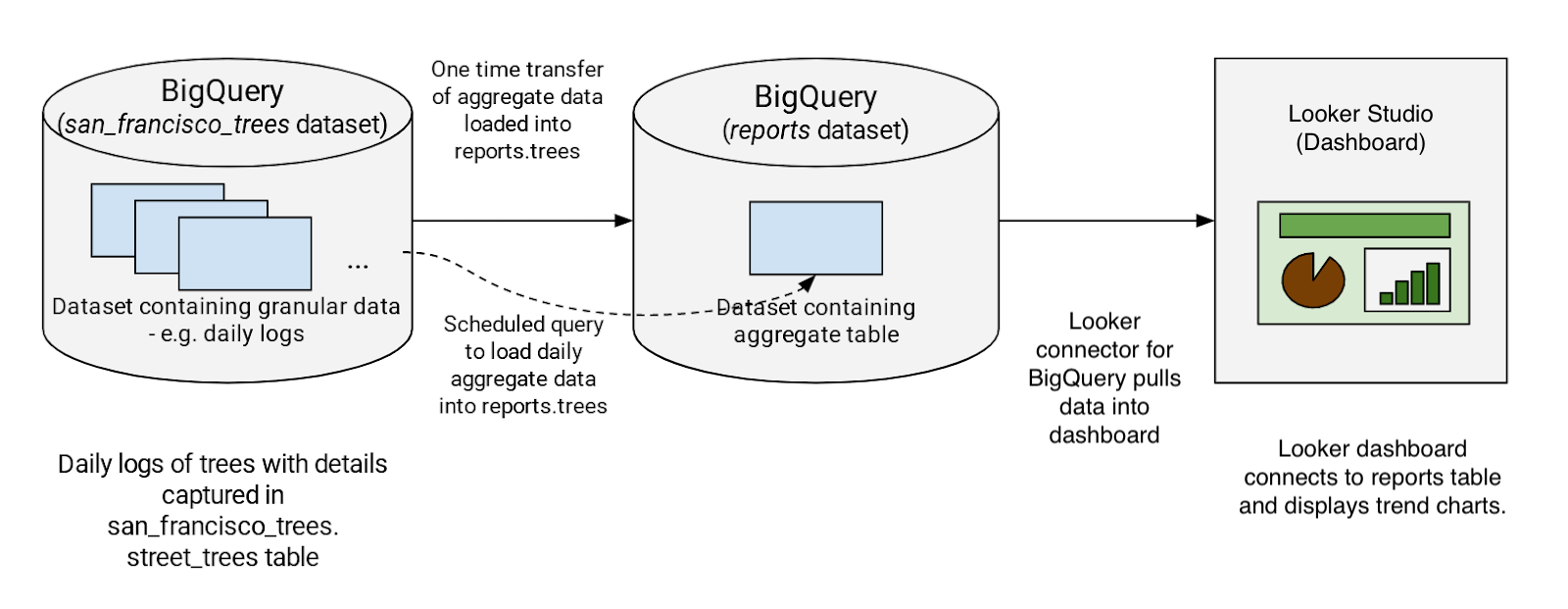
Aufgabe 1: Abfragbare Daten hochladen
In diesem Abschnitt binden Sie einige öffentliche Daten ein, um die SQL-Befehle in BigQuery in der Praxis auszuprobieren.
Die BigQuery-Konsole öffnen
- Klicken Sie in der Google Cloud Console im Navigationsmenü (
 ) auf BigQuery.
) auf BigQuery.
Die BigQuery-Konsole wird geöffnet.
-
Klicken Sie im Abschnitt Explorer auf Daten hinzufügen. Klicken Sie im linken Bereich auf Öffentliche Datasets.
-
Suchen Sie nach „trees“ und drücken Sie die Eingabetaste.
-
Klicken Sie auf Street Trees und dann auf Dataset aufrufen.
Ein neuer Tab wird geöffnet. Im Bereich „Explorer“ finden Sie nun ein neues Projekt mit dem Namen bigquery-public-data:
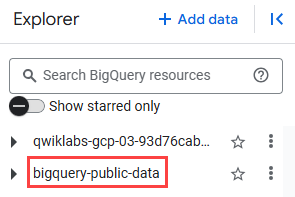
Hinweis: Wenn das neue Projekt bigquery-public-data nicht im Bereich „Explorer“ angezeigt wird, klicken Sie auf + DATEN HINZUFÜGEN > Projekt nach Name markieren (unter „Zusätzliche Quellen“) > Projektnamen eingeben (bigquery-public-data) und MARKIEREN.
Aufgabe 2: Dataset „Reports“ in BigQuery erstellen
Als Nächstes erstellen Sie in Ihrem Projekt ein neues Dataset mit dem Namen „Reports“. Ein separates Dataset bietet einige Vorteile: Es reduziert die Menge an Daten, die vom Dashboard abgefragt werden, und unterbindet unnötigen Zugriff auf Ihre Quell-Datasets durch Nutzer, die nur an zusammengefassten Daten interessiert sind.
-
Klicken Sie neben der Qwiklabs-Projekt-ID () auf Aktionen ansehen ( ) und wählen Sie Dataset erstellen aus.
) und wählen Sie Dataset erstellen aus.
-
Legen Sie Berichte als Dataset-ID fest.
Übernehmen Sie für die restlichen Optionen die Standardwerte.
- Klicken Sie auf Dataset erstellen.
Klicken Sie auf Fortschritt prüfen.
Dataset „Reports“ in BigQuery erstellen
Aufgabe 3: Dashboarddaten abfragen
In diesem Abschnitt führen Sie eine einmalige Abfrage aus, um die Vorjahresdaten abzurufen. Dabei werden folgende Informationen zusammengefasst:
- Anzahl der jeden Monat gepflanzten Bäume
- Arten der gepflanzten Bäume
- Name der für Baumpflanzung zuständigen Organisation
- Adresse der gepflanzten Bäume
- Informationen zum Standort der Bäume
-
Öffnen Sie den Abfrageeditor, indem Sie oben in der BigQuery-Konsole auf SQL-Abfrage ( ) klicken.
) klicken.
-
Fügen Sie die folgende Abfrage in den Abfrageeditor ein:
SELECT
TIMESTAMP_TRUNC(plant_date, MONTH) as plant_month,
COUNT(tree_id) AS total_trees,
species,
care_taker,
address,
site_info
FROM
`bigquery-public-data.san_francisco_trees.street_trees`
WHERE
address IS NOT NULL
AND plant_date >= TIMESTAMP_SUB(CURRENT_TIMESTAMP(), INTERVAL 365 DAY)
AND plant_date < TIMESTAMP_TRUNC(CURRENT_TIMESTAMP(), DAY)
GROUP BY
plant_month,
species,
care_taker,
address,
site_info
-
Klicken Sie in der Abfrage-Aktionsleiste auf Weitere Aktionen ( ) > Mehr > Abfrageeinstellungen.
) > Mehr > Abfrageeinstellungen.
- Wählen Sie Zieltabelle für Abfrageergebnisse festlegen aus.
- Geben Sie unter Dataset-Name den Namen Reports ein und wählen Sie dann das zuvor erstellte Dataset Reports aus.
- Geben Sie für Tabellen-ID den Wert Trees ein.
- Wählen Sie für Schreibeinstellung für Zieltabelle die Option Schreiben, wenn leer aus.
Da Sie einen Tabellennamen und Schreiben, wenn leer angegeben haben, wird durch die Abfrage eine Tabelle erstellt, wenn diese noch nicht vorhanden ist.
-
Übernehmen Sie die anderen Standardeinstellungen und klicken Sie auf Speichern.
-
Klicken Sie auf Ausführen, um die Abfrage auszuführen.
Wenn die Abfrage abgeschlossen ist, können Sie sich die Ergebnisse im Abschnitt Abfrageergebnisse ansehen.
Klicken Sie auf Fortschritt prüfen.
Abfrage zum Abrufen der Daten für das letzte Jahr
Aufgabe 4: Abfrage in BigQuery planen
Um das Dashboard auf dem aktuellsten Stand zu halten, können Sie Abfragen planen, damit sie wiederkehrend ausgeführt werden. Geplante Abfragen müssen in Standard-SQL geschrieben werden. Dazu können Sie DDL-Anweisungen (Datendefinitionssprache) und DML-Anweisungen (Datenbearbeitungssprache) verwenden. Der Abfragestring und die Zieltabelle lassen sich parametrisieren, um Abfrageergebnisse nach Datum und Uhrzeit zu organisieren.
Jetzt fügen Sie eine Abfrage hinzu, die jeden Tag eine Prüfung auf neue Daten durchführt. Wenn neue Bäume gepflanzt wurden, werden die zusätzlichen Statusaktualisierungen direkt in die Tabelle reports.trees eingefügt.
- Öffnen Sie einen neuen Tab Abfrageeditor und führen Sie die folgende Abfrage aus, um täglich mit der Funktion zur Planung von Abfragen inkrementelle Daten in die Tabelle
reports.trees einzufügen:
SELECT
TIMESTAMP_TRUNC(plant_date, MONTH) as plant_month,
COUNT(tree_id) AS total_trees,
species,
care_taker,
address,
site_info
FROM
`bigquery-public-data.san_francisco_trees.street_trees`
WHERE
address IS NOT NULL
AND plant_date >= TIMESTAMP_SUB(CURRENT_TIMESTAMP(), INTERVAL 1 DAY)
AND plant_date < TIMESTAMP_TRUNC(CURRENT_TIMESTAMP(), DAY)
GROUP BY
plant_month,
species,
care_taker,
address,
site_info
-
Klicken Sie auf Weitere Aktionen > Zeitplan, um die Seite Als geplante Abfrage exportieren zu öffnen. Legen Sie Folgendes fest:
-
Wählen Sie im Abschnitt Ziel für Abfrageergebnisse die Option Zieltabelle für Abfrageergebnisse festlegen aus und legen Sie Folgendes fest:
-
Dataset: Geben Sie Reports ein und wählen Sie das zuvor erstellte Dataset Reports aus.
-
Tabellen-ID: Trees
-
Schreibeinstellung für Zieltabelle: An Tabelle anhängen, damit die vorhandenen Daten nicht überschrieben werden.
-
Klicken Sie auf Speichern.
-
Klicken Sie sich durch die Dialogfelder, um das Konto des Teilnehmers auszuwählen und BigQuery Data Transfer Service den Zugriff auf Ihr Google-Konto zu erlauben. Stimmen Sie als Nächstes zu, die Abfrage zu ersetzen.
Hinweis: Wenn Sie diese Abfrage ausführen, sehen Sie keine neuen Ergebnisse, weil noch nichts passiert ist.
Aufgabe 5: Neue Datenquellen in Looker Studio erstellen
In dieser Aufgabe erstellen Sie in Looker Studio das Dashboard mit den soeben zusammengefassten Baumdaten.
-
Öffnen Sie einen neuen Tab in Ihrem Browser und rufen Sie Looker Studio auf.
-
Klicken Sie links oben auf Erstellen und dann auf Bericht.
-
Geben Sie Ihr Land und einen beliebigen Unternehmensnamen ein und stimmen Sie den Nutzungsbedingungen zu.
-
Klicken Sie auf Weiter.
-
Wählen Sie für die E‑Mail-Angebote Nein aus und klicken Sie dann auf Weiter.
Aufgabe 6: Einen neuen Bericht in Looker Studio erstellen
- Klicken Sie im Dialogfeld Daten zum Bericht hinzufügen auf BigQuery und dann auf Autorisieren. Damit das Konto die Daten nutzen kann, wählen Sie die Anmeldedaten des Teilnehmers aus, die mit Ihrer Lab-Instanz verknüpft sind.
Nun sehen Sie den BigQuery-Connector, der eine Verbindung zur Tabelle reports.trees herstellen soll.
-
Wählen Sie Letzte Projekte > > Datensatz „Berichte“ > Tabelle „Trees“ aus.
-
Klicken Sie auf Hinzufügen und dann auf Zum Bericht hinzufügen.
Klicken Sie auf Fortschritt prüfen.
Neue Datenquellen in Looker Studio erstellen
Nun können Sie Diagramme mit den Daten in dieser Tabelle erstellen.
-
Klicken Sie auf das Drop-down-Menü Diagramm hinzufügen und wählen Sie den gewünschten Typ aus. In diesem Beispiel können Sie die folgenden Diagrammtypen sehen:
- ein gestapeltes Balkendiagramm mit der Anzahl der jeden Monat gepflanzten Bäume pro Art sowie den Namen der für die Baumpflanzung zuständigen Organisation
- eine Kurzübersicht mit der Gesamtzahl der im letzten Jahr hinzugefügten Bäume
- ein Kreisdiagramm mit der prozentualen Verteilung der gepflanzten Bäume nach Art
- eine Tabelle sowie ein Balkendiagramm mit der Anzahl der gepflanzten Bäume nach Standort
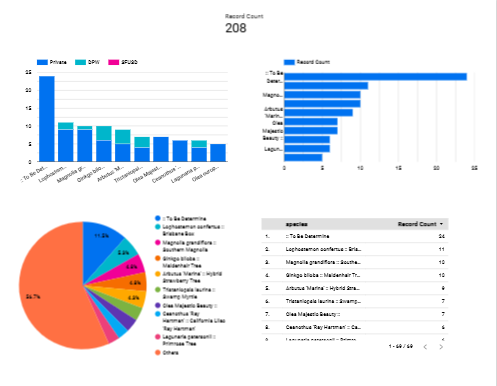
Sie können versuchen, mit diesem Beispiel als Grundlage eigene Diagramme und Titel zu erstellen. Hier sind einige Tipps:
- Titel werden mit dem Texttool erstellt. Im Beispiel wurden die Titel für jedes Diagramm und das Dashboard selbst erstellt.
- Wenn Sie ein Diagramm auswählen, können Sie die Farben und Schriftgrößen bearbeiten. Klicken Sie dazu rechts auf den Tab Stil.
- Klicken Sie auf ein Diagramm, um dessen Größe zu ändern und es an eine neue Position zu ziehen.
Das wars!
Sie haben das Lab erfolgreich abgeschlossen. In diesem Lab haben Sie gelernt, wie Sie ein BI-Dashboard erstellen, um Muster in Ihren Geschäftsdaten mit einem geringeren Risiko kostenintensiver Abfragevolumen zu visualisieren. Sie haben ein Dataset in BigQuery erstellt, eine einmalige Abfrage ausgeführt, eine Abfrage geplant und einen Bericht in Looker Studio erstellt. Jetzt können Sie Ihr eigenes BI-Dashboard mit Looker Studio und BigQuery erstellen.
Weitere Informationen
Google Cloud-Schulungen und -Zertifizierungen
In unseren Schulungen erfahren Sie alles zum optimalen Einsatz unserer Google Cloud-Technologien und können sich entsprechend zertifizieren lassen. Unsere Kurse vermitteln technische Fähigkeiten und Best Practices, damit Sie möglichst schnell mit Google Cloud loslegen und Ihr Wissen fortlaufend erweitern können. Wir bieten On-Demand-, Präsenz- und virtuelle Schulungen für Anfänger wie Fortgeschrittene an, die Sie individuell in Ihrem eigenen Zeitplan absolvieren können. Mit unseren Zertifizierungen weisen Sie nach, dass Sie Experte im Bereich Google Cloud-Technologien sind.
Anleitung zuletzt am 30. März 2025 aktualisiert
Lab zuletzt am 30. März 2025 getestet
© 2025 Google LLC. Alle Rechte vorbehalten. Google und das Google-Logo sind Marken von Google LLC. Alle anderen Unternehmens- und Produktnamen können Marken der jeweils mit ihnen verbundenen Unternehmen sein.



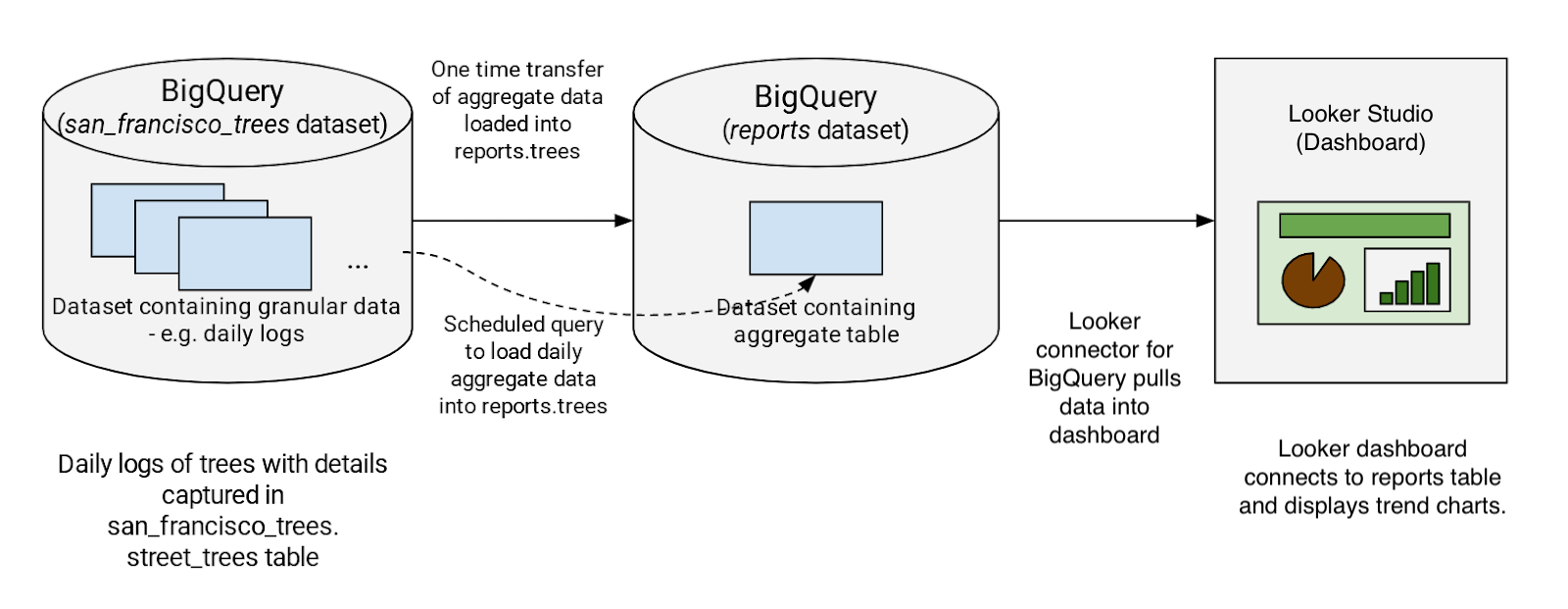
 ) auf BigQuery.
) auf BigQuery.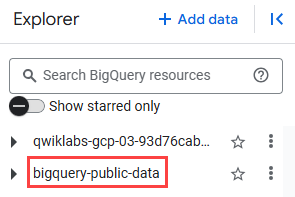
 ) und wählen Sie Dataset erstellen aus.
) und wählen Sie Dataset erstellen aus. ) klicken.
) klicken.